napraw iPhone / iPad / iPod z trybu DFU, trybu odzyskiwania, logo Apple, trybu słuchawek itp. do normalnego stanu bez utraty danych.
Nie znaleziono lokalizacji na iPhonie: 4 metody naprawy
 Zaktualizowane przez Lisa Ou / 11 sierpnia 2023 16:30
Zaktualizowane przez Lisa Ou / 11 sierpnia 2023 16:30Cześć! Dlaczego Find My iPhone mówi, że nie znaleziono lokalizacji na iPhonie mojej córki? Martwię się trochę tym problemem, ponieważ chcę je śledzić i wiedzieć, gdzie będą bezpieczne. Właśnie wprowadziliśmy się do naszego nowego domu i nie znamy tego miejsca. Czy ktoś może mi pomóc rozwiązać ten problem dotyczący lokalizacji mojego iPhone'a? Jestem gotów czekać na odpowiedź od was, chłopaki. Z góry dziękuję!
To naprawdę niepokojące, jeśli tak jest! Pozwól nam naprawić komunikat o błędzie Nie znaleziono lokalizacji na Twoim iPhonie. Przewiń w dół, aby uzyskać więcej informacji na temat tego konkretnego problemu.
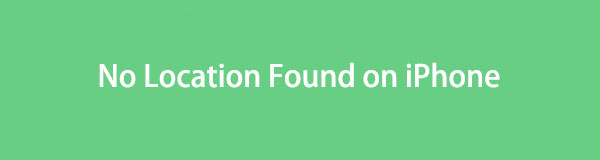

Lista przewodników
Część 1. Co oznacza komunikat „Nie znaleziono lokalizacji”.
Co przede wszystkim oznacza brak lokalizacji na iPhonie? Czasami na iPhonie pojawi się komunikat o błędzie „Nie znaleziono lokalizacji”, co oznacza, że ktoś przestał udostępniać Ci swoją lokalizację. Ponadto możliwe, że ich telefon jest w trybie offline, wyłączając usługi lokalizacyjne.
Co więcej, możesz także zobaczyć wspomniany błąd, jeśli włączony jest tryb samolotowy lub połączenie internetowe Twojego iPhone'a. W rzeczywistości wymienione przyczyny, dla których nie znaleziono lokalizacji, to tylko kilka. Ale to one są najczęstsze. Niezależnie od przyczyny pojawienia się komunikatu o błędzie, z pewnością możemy go naprawić i zapewniamy Cię o tym. Aby uzyskać więcej informacji, przewiń w dół.
FoneLab umożliwia naprawę iPhone'a / iPada / iPoda z trybu DFU, trybu odzyskiwania, logo Apple, trybu słuchawek itp. Do stanu normalnego bez utraty danych.
- Napraw wyłączone problemy z systemem iOS.
- Wyodrębnij dane z wyłączonych urządzeń iOS bez utraty danych.
- Jest bezpieczny i łatwy w użyciu.
Część 2. Jak naprawić Znajdź mój iPhone Nie znaleziono lokalizacji
Ważną rzeczą jest naprawienie braku lokalizacji na iPhonie. W tej kwestii przygotowaliśmy 4 najłatwiejsze i najbardziej sprawdzone metody, z których możesz skorzystać. Bez zbędnych ceregieli odkryj je, przewijając poniżej.
Opcja 1. Włącz usługi lokalizacyjne
Najpierw sprawdź usługi lokalizacyjne iPhone'a, jeśli są włączone. Jeśli jest wyłączona, oznacza to, że powoduje błąd Nie znaleziono lokalizacji na Twoim iPhonie. Jeśli tak, włącz go w ustawieniach iPhone'a.
Jeśli jesteś nowy w tym procesie, możesz wykonać szczegółowe kroki poniżej.
Krok 1Uruchom Ustawienia aplikację na swoim iPhonie. Następnie przewiń ekran w dół palcem i wybierz Prywatność i bezpieczeństwo przycisk, gdy go zobaczysz. Później zobaczysz tzw Usługi lokalizacyjne Ikona. Dotknij go później, aby zobaczyć więcej opcji na ten temat.
Krok 2Zobaczysz inne ustawienia lokalizacji swojego iPhone'a. Wśród nich wszystkich dotknij Slider ikona Usługi lokalizacyjne przycisk. Musisz zostawić go w kolorze zielonym. Oznacza to tylko, że jest włączony. Przejdź do następnej metody, jeśli błąd No Location Found nadal występuje.
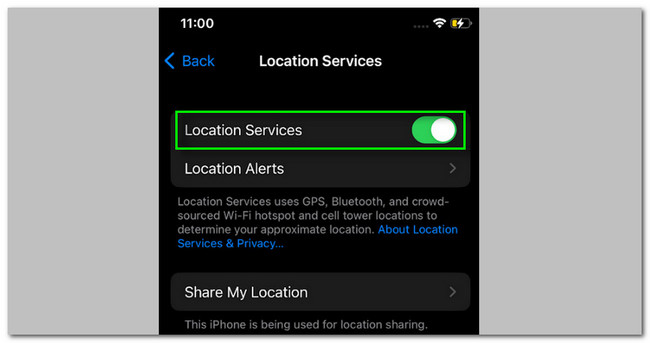
Opcja 2. Uruchom ponownie iPhone'a
Błąd „Nie znaleziono lokalizacji” na iPhonie może być spowodowany drobnymi nieznanymi błędami na iPhonie. Dlaczego nie dać iPhone'owi szybkiego ponownego uruchomienia, aby je naprawić? Cóż, nie jest to trudne do wykonania, ale iPhone ma różne przyciski do ponownego uruchamiania. Właściwie to zależy od modelu.
Nie musisz się jednak martwić. Wymienimy proces ponownego uruchamiania iPhone'a, w zależności od jego modelu.
W przypadku modeli iPhone 12, 13, 11, X lub nowszych: Naciśnij, a następnie przytrzymaj objętość or Bok przycisk. Następnie nie zwalniaj go, dopóki nie zobaczysz ikony suwaka wyłączania na ekranie. Przeciągnij suwak i poczekaj 30 sekund, aż iPhone się wyłączy. Proszę ponownie włączyć iPhone'a. Aby to zrobić, naciśnij, a następnie przytrzymaj Bok przycisk. Nie zwalniaj go, dopóki nie zobaczysz logo Apple.
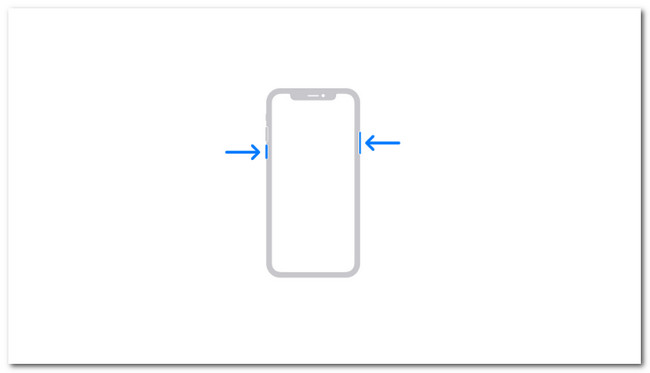
W przypadku iPhone'a SE (2. lub 3. generacji), modeli 7, 8 lub 6: Naciśnij, a następnie przytrzymaj Bok przycisk. Następnie zwolnij go, gdy zobaczysz ikonę suwaka wyłączania na ekranie. Przeciągnij suwak i poczekaj 30 sekund, aż iPhone się wyłączy. Włącz iPhone'a, naciskając, a następnie przytrzymując Bok przycisk. Nie zwalniaj go, dopóki nie zauważysz logo Apple.
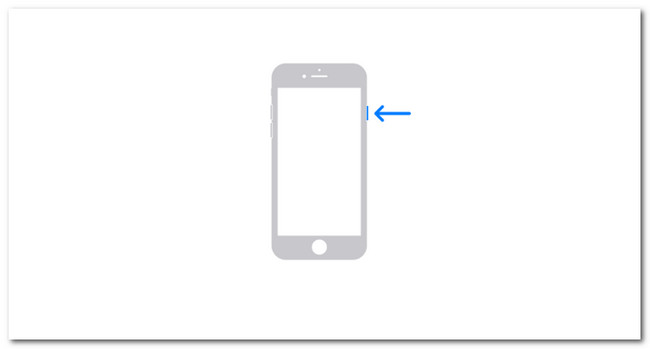
W przypadku iPhone'a 5 lub starszego, w tym modeli SE (1. generacji): Naciśnij, a następnie przytrzymaj Topy przycisk , aż na ekranie pojawi się ikona suwaka wyłączania. Przeciągnij suwak i poczekaj 30 sekund, aż iPhone się wyłączy. Proszę włączyć iPhone'a. Aby to zrobić, naciśnij i przytrzymaj Topy przycisk. Nie zwalniaj go, dopóki nie zobaczysz logo Apple.
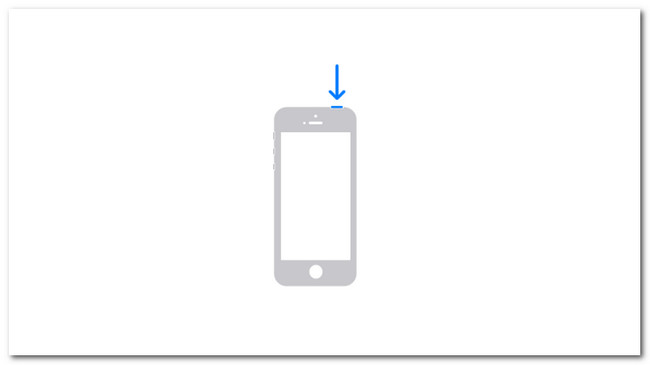
Opcja 3. Zresetuj ustawienia lokalizacji i prywatności
Możesz także zresetować ustawienia lokalizacji, aby rozwiązać problem. Jeśli nie wiesz, jak to zrobić, zapoznaj się ze szczegółowymi krokami poniżej.
Otwórz Ustawienia aplikacja. Następnie dotknij Ogólne przycisk. Zobaczysz w nim inne ustawienia. Przesuń palcem po ekranie i dotknij ikony Przenieś lub zresetuj iPhone'a przycisk na dole. Później dotknij Zresetuj przycisk. Proszę dotknąć Zresetuj lokalizację i prywatność przycisk na nowym zestawie opcji.
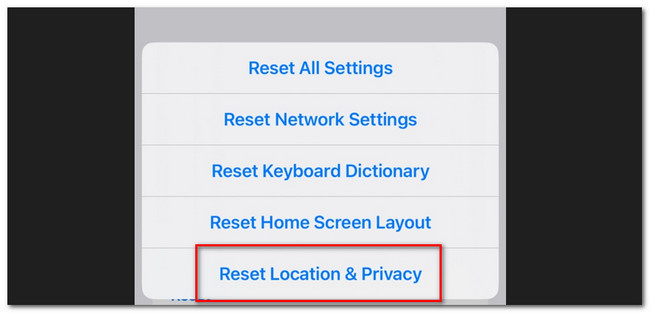
Opcja 4. Użyj odzyskiwania systemu FoneLab iOS
Jeśli proste metody rozwiązywania problemów nie rozwiążą problemu, nadszedł czas, aby użyć narzędzia innej firmy. Możesz użyć Odzyskiwanie systemu FoneLab iOS ponieważ jest sprawdzony i przetestowany pod kątem rozwiązywania problemów z iPhone'em. To oprogramowanie może naprawić ponad 50 problemów z iPhone'em, w tym błąd braku lokalizacji. Dobrą rzeczą w tym narzędziu jest to, że oferuje 2 tryby naprawy. Poznasz je po przeczytaniu tej części artykułu.
FoneLab umożliwia naprawę iPhone'a / iPada / iPoda z trybu DFU, trybu odzyskiwania, logo Apple, trybu słuchawek itp. Do stanu normalnego bez utraty danych.
- Napraw wyłączone problemy z systemem iOS.
- Wyodrębnij dane z wyłączonych urządzeń iOS bez utraty danych.
- Jest bezpieczny i łatwy w użyciu.
Zapoznaj się ze szczegółowymi krokami poniżej, jeśli chcesz użyć tego narzędzia, aby naprawić brak lokalizacji na swoim iPhonie.
Krok 1Zaznacz Darmowe pobieranie przycisk na stronie internetowej, aby pobrać go na swój komputer. Następnie skonfiguruj go i kliknij Zainstalować przycisk, aby uruchomić oprogramowanie.
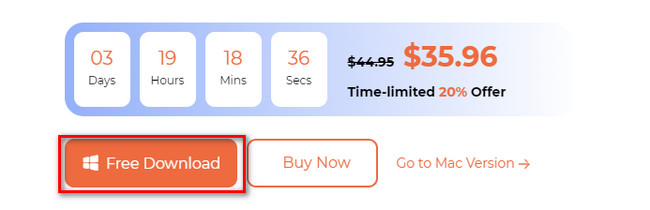
Krok 2Zobaczysz obsługiwane problemy narzędzia. Proszę kliknąć Start aby kontynuować.
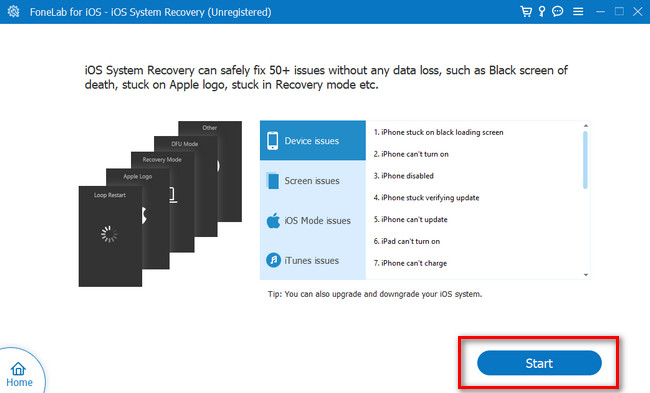
Krok 3Wybierz tryb standardowy lub tryb zaawansowany. Jeśli wybierzesz tryb standardowy, nie utracisz danych. Ale jeśli wybierzesz tryb zaawansowany, oprogramowanie usunie wszystkie dane z twojego iPhone'a, ponieważ przełączy go w tryb odzyskiwania. Po wybraniu zaznacz Potwierdzać aby kontynuować.
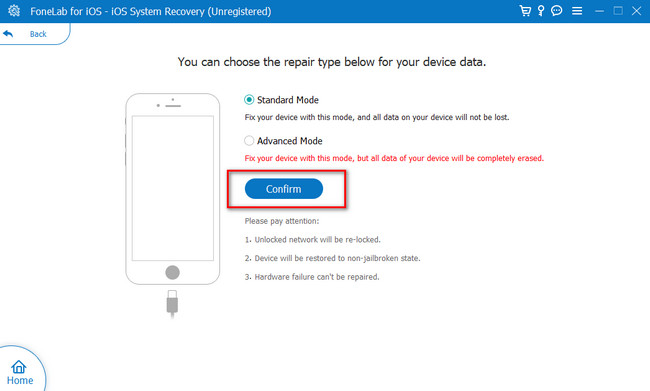
Krok 4Oprogramowanie pobierze oprogramowanie układowe. Proszę czekać, aż proces się zakończy. Następnie kliknij Naprawa or Optymalizacja przycisk, aby naprawić iPhone'a.
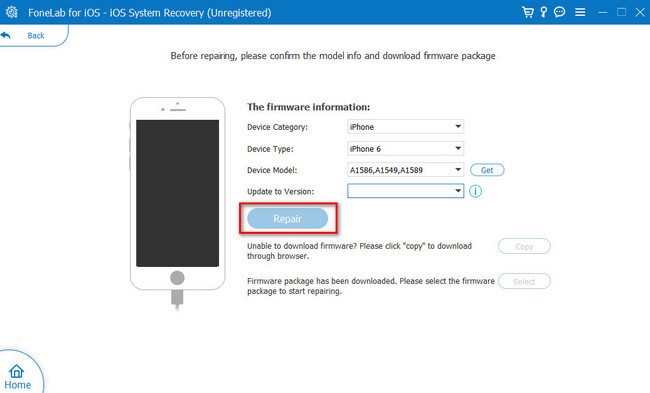
Część 3. Często zadawane pytania dotyczące sposobu naprawy Znajdź mój iPhone Nie znaleziono lokalizacji
1. Jak ukryć swoją lokalizację bez przerywania udostępniania?
To niemożliwe. Nie możesz ukryć swojej lokalizacji przed kimś bez zaprzestania udostępniania swojej lokalizacji. Ale jeśli chcesz ukryć swoją lokalizację tylko na kilka minut, zaleca się włączenie trybu samolotowego iPhone'a.
2. Jak dokładne jest narzędzie Znajdź mój iPhone?
Find My iPhone jest dokładny i ma ten sam poziom co precyzja GPS. Jednak inne rzeczy mogą spowodować, że nie będzie dokładny. Obejmuje to wolne połączenie internetowe, przebywanie w budynku lub w zatłoczonym miejscu i nie tylko.
Mamy nadzieję, że zebrałeś wiele informacji o tym, dlaczego nie znaleziono lokalizacji na iPhonie. Mamy również nadzieję, że nie miałeś trudności z naprawą. Zostaw komentarz poniżej, jeśli masz więcej obaw Odzyskiwanie systemu FoneLab iOS lub Twój iPhone.
FoneLab umożliwia naprawę iPhone'a / iPada / iPoda z trybu DFU, trybu odzyskiwania, logo Apple, trybu słuchawek itp. Do stanu normalnego bez utraty danych.
- Napraw wyłączone problemy z systemem iOS.
- Wyodrębnij dane z wyłączonych urządzeń iOS bez utraty danych.
- Jest bezpieczny i łatwy w użyciu.
